|
Serial Flirt

Dieses Tutorial wurde mit PSP 12 geschrieben.
Es lässt sich aber auch mit den Vorgängerversionen problemlos nacharbeiten.
© Biene - All Rights Reserved. Bitte lest meine
Terms of Use.
Vervielfältigen oder Nutzung für
Bastelforen als Aufgabe nur mit meiner Erlaubnis !
Du benötigst dieses
Material.
Such dir bitte selber eine geeignete Haupttube.
Meine ist © Keith Garvey und nicht im
Material enthalten.
Seine schönen Tuben nebst Lizenz kannst du
hier
erwerben.
Wir arbeiten mit dem Tag Template 284 von Missy.
Dieses kannst du dir
hier downloaden.
Du findest es links unter Tag
Templates 1-480.
Die Maske HeartMask7byJenny.jpg ist von Jenny.
Rechts auf Mask und dann im Paket vom 26. Januar 2010
Hier - bitte den 2. Link benutzen der im Text steht.
Ein riesengroßes Dankeschön geht an die fleißigen
Bastler & Tuber
der Tubengruppen denen ich angehöre.
Das Wasserzeichen der einzelnen Tuben ist in den Tuben enthalten.
Das © bleibt beim jeweiligen Original Artist.
Filter:
Adjust - Variations - lighter
Stell deine VG Farbe auf #fe618c - Eine Farbe aus deiner
Tube - und HG Farbe auf weiß
Notiere dir von deiner VG Farbe die Werte für F: und S:
Diese benötigen wir später zum Kolorieren.
Bei mir waren das F: 244 und S:253.
Öffne die Maske, minimiere die Ansicht.
Mit Shift+D duplizierst du das Template und schließt das
Original.
Die Ebene by Missy kannst du nun löschen.
Zunächst einmal werden wir einen Fehler im Template
beheben.
Schalte die Ebene thin rectangle kurzfristig unsichtbar.
Nun entdeckst du auf large circle dass eine Ecke fehlt.
Wechsel auf large circle.
Aktiviere dein Auswahlwerkzeug - Rechteck.
Ziehe folgende Auswahl auf.
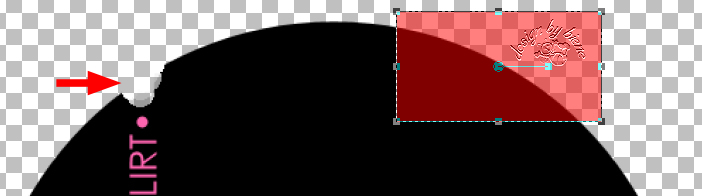
Bearbeiten - Kopieren.
Ebenen - neue Rasterebene.
Bearbeiten - In eine Auswahl einfügen.
Auswahl aufheben.
Bild - Vertikal Spiegeln.
Schieb die Ebene mit den Pfeiltasten deiner Tastatur
soweit nach links bis sie die Lücke abdeckt.
Zusammenfassen - nach unten zusammenfassen.
Auswahl - Alles - Auswahl - Frei - Auswahl - Nicht Frei.
Auswahl - ändern - Randschärfe 2.
Auswahl - umkehren.
Drück 3 mal die Entf-Taste deiner Tastatur.
Auswahl - aufheben.
Nun ist der circle nicht mehr so zackig..
Schalte thin rectangle wieder sichtbar.
Wechsel auf background.
Drück einmal die Entf-Taste deiner Tastatur.
Bild - Leinwandgrösse 700 x 700 px.
Füll die Ebene wieder mit weiß.
Ebenen - neue Rasterebene.
Auswahl - Alles Auswählen.
Öffne die textur.
Bearbeiten - Kopieren.
Wechsel auf dein Bild zurück.
Bearbeiten - In eine Auswahl einfügen.
Auswahl - aufheben.
Anpassen - Farbton/Sättigung - Kolorieren.
Gebe hier nun die o.g. Werte für F: und S: ein.
Farbton 244 - Sättigung 253.
Ebenen - neue Maskenebene - Aus Bild.
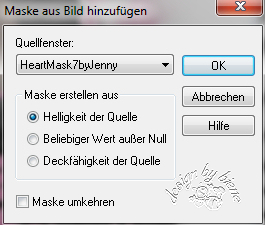
Zusammenfassen - Gruppe zusammenfassen.
Wechsel auf large circle.
Öffne aus dem Material pixelwords.
Kopiere sie als neue Ebene in dein Bild.
Stell die Deckfähigkeit auf 51%.
Öffne das Closeup deiner ausgesuchten Tube.
Kopiere es als neue Ebene in dein Bild.
Deckfähigkeit - 59%.
Schieb sie schön zurecht.
Ich habe diese Ebene mit dem Filter - Adjust -
Variations - lighter - behandelt.
Das ist aber von deiner Tube abhängig.
Ebenen - Duplizieren.
Anpassen - Bildschärfe verringern - Gaußscher
Weichzeichner - Radius 3.
Mischmodus - Weiches Licht.
Deckfähigkeit - 53%.
Wechsel auf large circle zurück.
Auswahl - Alles - Auswahl Frei - Auswahl - umkehren.
Wechsel eine Ebene höher.
Drück einmal die Entf-Taste deiner Tastatur.
Wechsel noch eine Ebene höher.
Drück erneut die Entf-Taste.
Wechsel noch eine Ebene höher.
Drück erneut die Entf-Taste.
Auswahl - aufheben.
Wechsel auf die 1. Ebene deines Ausschnittes zurück.
Auswahl - Alles - Auswahl - Frei - Auswahl - Nicht Frei.
Wechsel eine Ebene tiefer auf die pixelwords.
Drück einmal die Entf-Taste.
Auswahl aufheben.
Wechsel auf large circle zurück.
Auswahl - Alles - Auswahl - Frei - Auswahl nicht Frei.
Auswahl - ändern - vergrößern - 5 px.
Ebenen - neue Rasterebene.
Füll die Auswahl mit weiß.
Auswahl - aufheben.
Rechtsklick in die Ebene - Anordnen - nach unten
verschieben.
Anpassen - Bildrauschen hinzufügen.
Gaußscher Wert - 40 - Monochrom.
Effekte - 3D-Effekte - Schlagschatten.
2 - 2 - 50 - 8 - schwarz.
Aktiviere die Ebene Raster 1.
Effekte - 3D-Effekte - Schlagschatten.
1 - 1 - 55 - 3 - schwarz.
Wechsel auf Shape.
Ebenen - neue Rasterebene.
Öffne noch einmal die Textur.
Bearbeiten - Kopieren.
Wechsel auf dein Bild zurück.
Bearbeiten - in eine Auswahl einfügen.
Anpassen - Farbton/Sättigung - Kolorieren - gleiche
Einstellungen.
Wechsel auf shape zurück.
Auswahl - Alles - Auswahl Frei - Auswahl - umkehren.
Wechsel eine Ebene höher.
Drück einmal die Entf-Taste deiner Tastatur.
Auswahl aufheben.
Effekte - 3D-Effekte - Schlagschatten.
2 - 2 - 50 - 10 - schwarz.
Die Ebene shape kannst du jetzt löschen.
Wechsel auf merged.
Anpassen - Farbton/Sättigung - Kolorieren - gleiche
Einstellungen.
Effekte - 3D-Effekte - Schlagschatten.
2 - 2 - 50 - 8 - schwarz.
Wechsel auf flirt.
Mischmodus - Überzug.
Wechsel auf small circle.
Wechsel noch einmal auf mein Material.
Aktiviere noch einmal die Ebene pixelwords.
Kopiere sie als neue Ebene in dein Bild.
Deckfähigkeit - 52%.
Wechsel auf small circle zurück.
Auswahl - Alles - Auswahl Frei - Auswahl - umkehren.
Wechsel eine Ebene höher.
Drück einmal die Entf-Taste deiner Tastatur.
Auswahl aufheben.
Wechsel auf wordart by missy.
Anpassen - Farbton/Sättigung - Kolorieren.
Farbton - 244 - Kolorieren - 150.
Effekte - 3D-Effekte - Schlagschatten.
2 - 2 - 50 - 8 - schwarz.
Öffne 5pink.psp.
Kopiere die Herzen als neue Ebene in dein Bild.
Auswahl - Alles - Auswahl - Frei - Auswahl - Nicht Frei.
Auswahl - ändern - Randschärfe 2.
Auswahl - umkehren.
Drück 3 mal die Entf-Taste deiner Tastatur.
Auswahl - aufheben.
Anpassen - Farbton/Sättigung - Kolorieren.
Farbton - 244 - Kolorieren - 170.
Schieb die Herzen nach links unten.
Effekte - 3D-Effekte - Schlagschatten.
2 - 2 - 50 - 10 - schwarz.
Öffne 10deco70.psp.
Kopiere die Schmetterlinge als neue Ebene in dein Bild.
Bild - Vertikal spiegeln.
Bild - Größe ändern - 55% - Größe aller Ebenen anpassen
- ausgeklickt.
Schieb sie nach links.
Anpassen - Farbton/Sättigung - Kolorieren.
Farbton - 244 - Kolorieren - 170.
Öffne deine ausgesuchte Tube.
Kopiere sie als neue Ebene in dein Bild.
Schieb sie an einen schönen Platz.
Effekte - 3D-Effekte - Schlagschatten.
2 - 4 - 45 - 20 - schwarz.
Füge nun die nötigen ©Infos, deinen Namen oder
Wasserzeichen ein.
Schalte die weiße HG Ebene unsichtbar.
Klick in eine der sichtbaren Ebenen.
Zusammenfassen - Sichtbare zusammenfassen.
Als png. abspeichern - und fertig bist du!

Ich hoffe du hattest ebenso viel Spaß wie ich an diesem
Tut!
- 12. Februar 2014 -
- Home -
|